 prezi电脑版是一款全球人都在用的演示文稿软件。prezi电脑版能够方便快捷地制作出富有创意的报告文件,prezi电脑版打破了传统Powerpoint的单线条时序,采用系统性与结构性一体化的方式来进行演示文稿,软件能够将用户的文本、图片、视频放在画布上,它的变换罗盘能够轻松地调整对象的大小、方位等。
prezi电脑版是一款全球人都在用的演示文稿软件。prezi电脑版能够方便快捷地制作出富有创意的报告文件,prezi电脑版打破了传统Powerpoint的单线条时序,采用系统性与结构性一体化的方式来进行演示文稿,软件能够将用户的文本、图片、视频放在画布上,它的变换罗盘能够轻松地调整对象的大小、方位等。
软件介绍
prezi电脑版是一种主要通过缩放动作和快捷动作使想法更加生动有趣的演示文稿软件。它打破了传统Powerpoint的单线条时序,采用系统性与结构性一体化的方式来进行演示,以路线的呈现方式,从一个物件忽然拉到另一个物件,配合旋转等动作则更有视觉冲击力。通过多终端(web网页端、Windows和Mac桌面端、ipad和iphone移动端)创建、编辑文稿,从而帮助你开拓思路、并使想法之间的联系更加明确清晰。
软件特色
制作简单:
简单的操作,即可制作出富有创意的报告文件,性价比十分高。
效果新颖:
对于看ppt审美疲劳的人来说,有眼前一亮的效果。
外观干净:
由于缺乏创新,现在的商务ppt模板已经开始往颜色花哨方向畸形发展了,Prezi的背景就是白纸,但出彩的动画效果又起到了画龙点睛的作用,比起白板ppt看起来更有诚意。
功能介绍
泡泡菜单。查找所需的工具。
缩放按钮。放大和缩小可视范围。
文本编辑器。编写文本及选择样式。
导航菜单。进入放映模式显示和控制你的演示稿。
顶部中心菜单。保存、撤销、重做、Prezi会议、打印、帮助和退出。
变换罗盘。您可以使用这个简单的工具轻松地调整对象的大小、方位等。
路径侧边栏。在这里你可以浏览演示稿在Prezi画布上的运动流程,也可以通过点击侧边栏最上边的图片显示整个Prezi画布。
可缩放的Prezi空间。将您的文本、图片、视频放在Prezi画布上,您可以放大也可以缩小,Prezi也会帮助您在创作时定位一个合适的大小。
操作教程
编辑快捷键
F - 绘制帧。再次按下此键可更改帧类型(括弧帧,圆形帧,矩形帧或不可见帧)。
L - 插入文件到你的画布上(图片,视频,PDF,SWF)。
S - 绘制形状。再次按下此键可改变形状类型(箭头,线条,矩形,圆形,三角形)。
P - 转到路径模式
1 - 放大
2 - 缩小
3 - 顺时针旋转
4 - 逆时针旋转
Delete, Backspace - 删除选定的对象
左键,右键,上键,下键 - 移动选择的物体1像素
SHIFT + 左键,右键,上键,下键 - 移动选择的物体10像素
ALT + 鼠标/触控板移动 - 移动,调整大小,或不改变该帧的内容来旋转帧。
CTRL + S - 保存prezi
CTRL + Z - 撤消上一个操作
CTRL + Y - 重做上次撤消的操作CTRL + D - 重复所选对象
CTRL + C - 复制所选对象
CTRL + V - 粘贴复制的对象
CTRL + SHIFT + M - 切换屏幕比例:4:3,16:9或者关闭。
CTRL + SHIFT + C - 打开 CSS 编辑器。
CTRL + SHIFT + D - 重复和翻转你的内容,创建内容的镜像版本(适用于图像和箭头,而不是文本)。
CTRL - 平移画布不会意外选择帧的对象。
Esc - 完成当前操作或关闭打开的对话框
Space - 进入演示模式
Space then 0 - 在全屏模式下进入演示模式
演示的快捷方式
右键, 左键 - 沿路径向前和向后移动
上键, 下键 - 智能放大或缩小
B - 黑屏(移动鼠标或按任意键回到演示)
Q - 启用激光指示器(仅在演示模式下可用)
空格键 - 沿着路径前进(仅在全屏演示模式下可用)
上一页键,下一页键 - 在路径上向前和向后移动(不仅仅是在全屏幕模式下)
Escape - 结束演示
常见问答
1、点prezi软件图标(编辑过的pez文件或者主程序),什么反应都没有
很可能是由于反复操作,造成了程序假死。
1、点开Prezi(编辑过的pez文件或者主程序)黑灰面不能操作的原因多次卸载安装不成功
极有可能是第一次没有卸载成功,表现是你找不到com.prezi.prezidesktop 文件,在控制面板的添加删除程序里面也找不到prezi,可是在桌面或者“开始”还能找到图标。
安装步骤
本站提供的安装包中含有安卓模拟器和软件APK文件,电脑版需要先安装模拟器,然后再安装APK文件。
1、首先在本站下载安装包,软件包中包含一个模拟器exe安装程序与一个APK文件并解压,先点击exe程序安装模拟器。
2、双击“雷电模拟器.exe”文件,进入安装界面,用户可以点击“安装”选择系统默认的安装地址进行安装,也可以点击“自定义安装”自主选择安装路径,这里推荐自定义安装。
3、等待雷电模拟器安装完成,然后点击“立即启动”打开模拟器。
4、进入模拟器主界面,点击右上角图标选择“本地APK安装”按钮。
5、在弹出的窗口中,点击解压后的APK文件,然后点击打开。
6、之后软件就会进入安装中,需要稍等片刻,软件安装完成后,就会出现在我的软件列表中,点击图标就可以双击打开了。
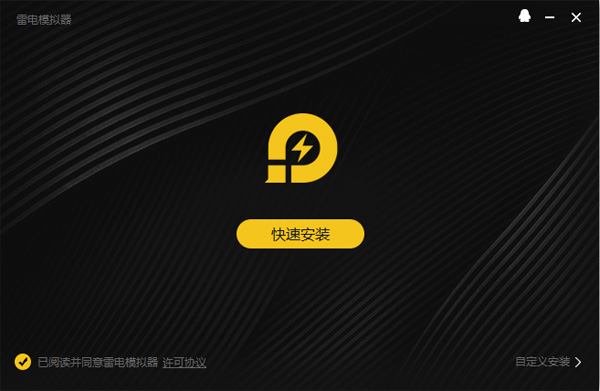


 米哈云游 电脑版 v2.14.1
米哈云游 电脑版 v2.14.1
 口袋植物 电脑版 v3.4.6
口袋植物 电脑版 v3.4.6
 火影忍者-疾风传 电脑版 v1.38.20.6
火影忍者-疾风传 电脑版 v1.38.20.6
 真实恐龙世界AR 电脑版 v1.0.6
真实恐龙世界AR 电脑版 v1.0.6
 机动都市阿尔法 电脑版 v1.0.17214
机动都市阿尔法 电脑版 v1.0.17214
 网易狼人杀 电脑版 v2.13.244
网易狼人杀 电脑版 v2.13.244















































